آموزش دستیار پرداخت پِی زیتو
اتصال Paid Memberships Pro به درگاه پرداخت سداد
برای اتصال پلاگین پید ممبرشیپس ( Paid Memberships Pro ) به درگاه پرداخت سداد، توصیه ما به شما استفاده از پلاگین دستیار پرداخت پِی زیتو است.
درگاه پرداخت سداد در پِی زیتو از آخرین نسخه درگاه ارائه شده توسط شرکت سداد استفاده می کند و به صورت مداوم بروزرسانی می شود.
با پِی زیتو می توانید علاوه بر Paid Memberships Pro تمام پلاگین های سایتتان که نیاز به درگاه دارند را به درگاه پرداخت سداد و همه درگاه های مستقیم و واسط دیگر متصل نمایید بدون اینکه نیاز به نصب پلاگین دیگری وجود داشته باشد. علاوه بر آن می توانید از دیگر امکانات بی نظیر پرداختی و مالی پِی زیتو نیز بهرمند شوید.
افزونه پی زیتو از سامانه تسهیم و پرداخت های دولتی (با شناسه پرداخت ۳۰ رقمی) درگاه پرداخت سداد نیز پشتیبانی می کند.
برای اتصال سایت به درگاه پرداخت سداد پنج مرحله ساده پیش روی ما قرار دارد:
۱- دریافت درگاه پرداخت از شرکت پرداخت الکترونیک سداد
۳- اتصال پِی زیتو به درگاه پرداخت سداد و تنظیمات
۴- اتصال پید ممبرشیپس به پِی زیتو
۵- تنظیمات درگاه در پیکربندی پید ممبرشیپس
ابتدا لازم است به یک نکته اشاره کنیم، درصورتی که تمایل داشته باشید انجام تمام مراحل نصب و راه اندازی پِی زیتو حتی برای نسخه رایگان پِی زیتو، از ابتدا تا انتها توسط کارشناسان فنی پِی زیتو بصورت کاملا رایگان قابل انجام است فقط کافیست از طریق راه های ارتباطی موجود با ما در تماس باشید.
دریافت درگاه پرداخت از شرکت پرداخت الکترونیک سداد
برای اتصال پید ممبرشیپس به درگاه پرداخت سداد لازم است ابتدا در سایت پرداخت الکترونیک سداد برای دریافت درگاه پرداخت ثبت نام نموده و یا به صورت تلفنی درخواست درگاه برای وبسایت خود را ثبت نمایید.
پس از انجام پروسه قرار داد و تایید درگاه توسط شرکت پرداخت الکترونیک سداد، تنظیمات اتصال به درگاه پرداخت برای شما ارسال خواهد شد که در ادامه از آنها استفاده خواهیم کرد.
نصب پِی زیتو بر روی سایت
برای اتصال پید ممبرشیپس (Paid Memberships Pro) به درگاه سداد لازم است نسخه تجاری یا حرفهای پِی زیتو را خرید و نصب نمایید، اما می توانید با نصب نسخه رایگان پِی زیتو و فعالسازی نسخه آزمایشی به مدت یک ماه از تمام خدمات نسخه حرفهای پِی زیتو به صورت کاملا رایگان استفاده نمایید.
آموزش نصب پلاگین پِی زیتو قبلا آماده شده است و شما می توانید در مقاله آموزش نصب و راه اندازی پِی زیتو در وردپرس مراحل نصب و راه اندازی پلاگین پِی زیتو در وردپرس را مطالعه نموده و انجام دهید.
اتصال پِی زیتو به درگاه پرداخت سداد و تنظیمات
پس از نصب پِی زیتو لازم است آن را به درگاه پرداخت سداد متصل نماییم.
در ابتدا وارد پلاگین پی زیتو شده در منوی درگاه ها و افزونه ها بر روی زبانه درگاه ها کلیک می کنیم.

در این صفحه لازم است درگاه پرداخت سداد اضافه شود و اگر این درگاه را در این صفحه نمی بینید.
برای اضافه نمودن این درگاه به پِی زیتو بر روی دکمه افزودن درگاه جدید کلیک نمایید.

در پنجره ای که باز می شود درگاه پرداخت سداد را انتخاب نموده و سپس بر روی دکمه افزونه به درگاه های من کلیک کنید و پس از چند ثانیه درگاه به لیست درگاه های شما اضافه خواهد شد.
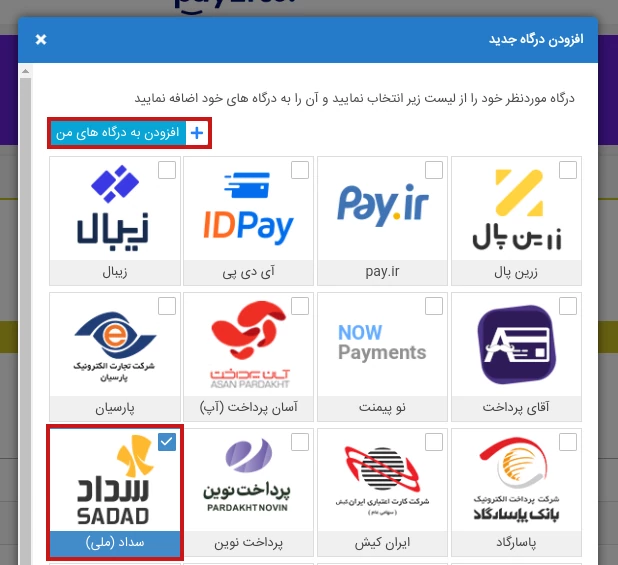
در ادامه لازم است بر روی دکمه ویرایش مقابل درگاه نصب شده سداد کلیک نمایید.
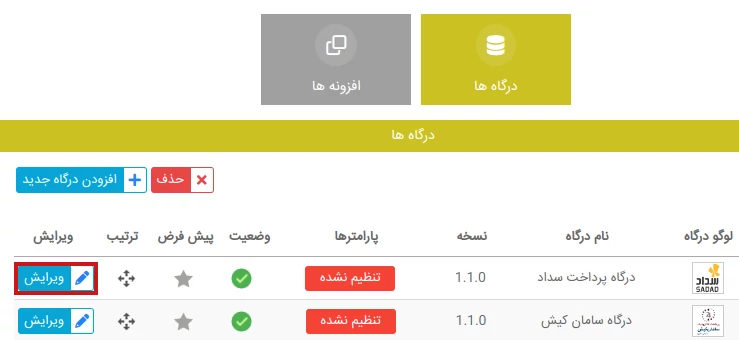
در صفحه باز شده شما لازم است اطلاعات مربوطه را وارد نموده و تنظیمات را انجام دهید.
- عنوان درگاه: این گزینه مربوط به نامی است که برای درگاه در نظر می گیرد و به کاربر نمایش داده می شود، این گزینه به صورت پیش فرض نام اصلی درگاه است و می توانید در آن تغییری ایجاد نکنید.
- توضیحات درگاه: این گزینه توضیحاتی است که در زیر اسم درگاه به کاربر نمایش داده می شود.
- لوگوی درگاه: این گزینه لوگویی است که در هنگام انتخاب درگاه به کاربر نمایش داده می شود، در صورت عدم تغییر در این گزینه به صورت پیش فرض لوگوی اصلی درگاه نمایش داده می شود.
- سطح دسترسی: در این بخش می توانید مشخص نمایید چه کاربران با چه سطح دستری می توانند این درگاه را مشاهده و انتخاب کنند، به صورت پیش فرض برای همه کاربران قابل استفاده است.
- شماره پذیرنده: این گزینه توسط درگاه سداد پس از تایید درگاه برای شما ارسال شده است که باید آن را با دقت در این فیلد وارد نمایید.
- شماره ترمینال: این گزینه توسط درگاه سداد پس از تایید درگاه برای شما ارسال شده است که باید آن را با دقت در این فیلد وارد نمایید.
- کلید ترمینال: این گزینه توسط درگاه سداد پس از تایید درگاه برای شما ارسال شده است که باید آن را با دقت در این فیلد وارد نمایید.
- درگاه دولتی: این گزینه مربوط به درگاه های دولتی که به حساب های ویژه بانک مرکزی متصل هستند مرتبط می باشد، در صورتی که درگاه شما دولتی نیست و یا شناسه پرداخت ۳۰ رقمی دریافت نکرده اید لازم نیست این گزینه را فعال نمایید.
- شناسه پرداخت ۳۰ رقمی: در صورتی که گزینه درگاه دولتی را فعال نموده اید لازم است شناسه پرداخت ۳۰ رقمی که درگاه در اختیارتان قرار داده است را در این فیلد وارد کنید.
- سرویس تسهیم: این سرویس برای تسویه مبالغ واریزی به چند حساب استفاده می شود، برای استفاده از این سرویس ابتدا باید از سمت درگاه سداد این سرویس برای شما فعال شود در صورتی که این سرویس فعال نشده باشد نمی توانید از این گزینه استفاده کنید و سایتتان با خطا مواجه خواهد شد.
- لیست یا ردیف حسابها: در این بخش باید درصد مربوط به هر حساب را مشخص نمایید، حساب ها یا به صورت شماره شبا و یا به صورت شماره ردیف باید وارد شود که این را درگاه سداد به شما اعلام می کند. شماره شبای وارد شده و یا شماره ردیف بر اساس شماره ای است که به درگاه سداد از قبل اعلام نموده اید و نمی توانید به هر شماره شبایی تسویه انجام بدهید مگر اینکه قبلا در درگاه سداد ثبت شده باشد. همینطور مجموعه درصد های ثبت شده باید ۱۰۰٪ باشد.
نکته: در صورتی که سامانه تسهیم در کد پذیرندگی درگاه شما فعال شده است ولی می خواهید به یک شماره حساب تسویه انجام بدهید باید همچنان سرویس تسهیم را فعال کنید و ۱۰۰٪ مبلغ را برای شماره حساب مورد نظر و برای دیگر شماره حساب ها درصد صفر را در نظر بگیرید.
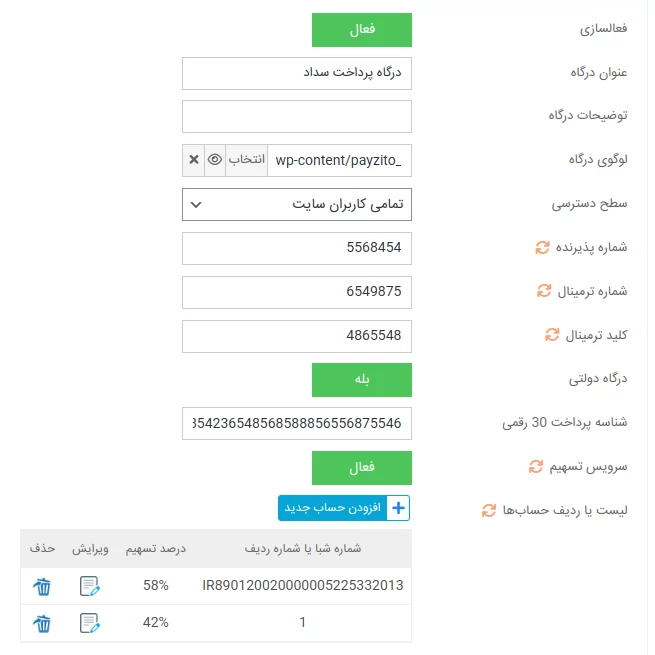
اکنون وبسایت شما به درگاه پرداخت سداد متصل شده است در ادامه به مرحله بعد می رویم.
اتصال پید ممبرشیپس به پِی زیتو
در این مرحله لازم است پِی زیتو را به عنوان یک درگاه به پپید ممبرشیپس پرو معرفی کنیم.
نکته: توجه داشته باشید که باید قبل از انجام این کار خود پلاگین اصلی پپید ممبرشیپس پرو ( Paid Memberships Pro ) که با نام های افزونه اشتراک طلایی یا افزونه اشتراک VIP نیز شناخته می شود را در وردپرس نصب نمایید که از مخزن وردپرس امکان نصب رایگان وجود دارد.
وارد پلاگین پِی زیتو شده و در منوی درگاه ها و افزونه ها بر روی زبانه افزونه ها کلیک می کنیم.

در این صفحه باید بتوانید پلاگین پپید ممبرشیپس پرو را مشاهده کنید، اگر پلاگین پپید ممبرشیپس پرو را مشاهده نمی کنید، بر روی دکمه افزودن افزونه جدید کلیک نمایید.

در پنجره ای که باز می شود پپید ممبرشیپس پرو را انتخاب می کنیم و سپس بر روی دکمه افزودن به افزونه های من کلیک کنید و پس از چند ثانیه افزونه به لیست افزونه های شما اضافه خواهد شد.
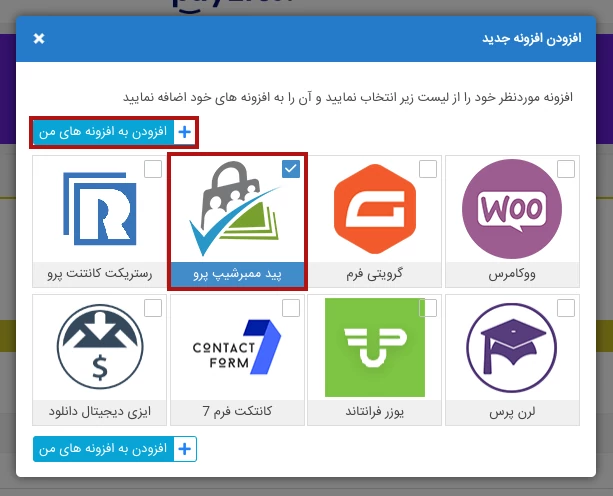
تنظیمات درگاه در پیکربندی پپید ممبرشیپس پرو
در ادامه تنظیمات لازم برای اتصال به درگاه را در پلاگین پپید ممبرشیپس پرو انجام خواهیم داد.
نکته : اسم منو ها و گزینه هایی که در ترجمه های مختلف این افزونه متفاوت است خودتان بر اساس شباهت این گزینه ها را تطبیق دهید.
از طریق منوی عضویت ها برو روی گزینه Settings کلیک می کنیم.
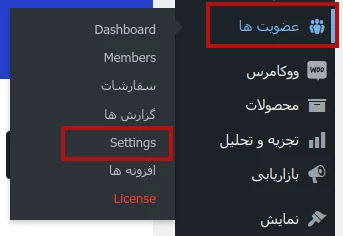
در صفحه باز شده بر روی دکمه درگاه پرداخت یا payments کلیک می کنیم.
در این زبانه ۳ گزینه را باید تنظیم کنیم:
- درگاه پرداخت: این گزینه را بر روی پِی زیتو قرار می دهیم.
- محیط درگاه: این گزینه را بر روی زنده / تولید قرار می دهیم.
در انتها بر روی دکمه ذخیره تنظیمات در انتهای صفحه کلیک می کنیم.
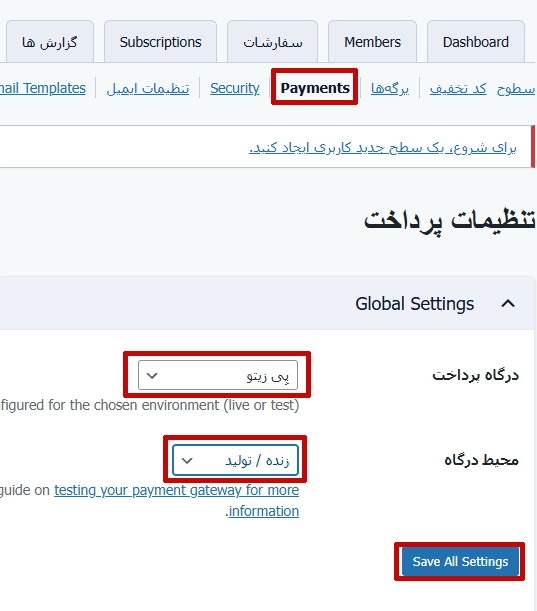
در همان صفحه کمی پایین تر واحد پولی رانیز بهتر است تنظیم کنیم !
- واحد پول: تنظیم این گزینه اجباری نیست ولی توصیه می شود روی گزینه هزار تومان قرار دهید.
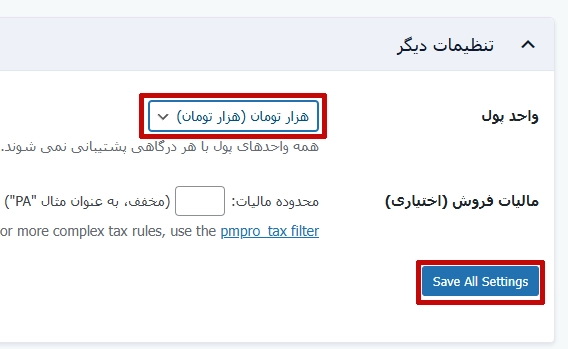
اکنون پلاگین پید ممبرشیپس (Paid Memberships Pro) به درگاه پرداخت سداد متصل شده است ولی پیشنهاد می کنیم برای تنظیمات بهتر چند خط باقی مانده مقاله را نیز مطالعه نمایید.
مشتریان و کاربران سایت شما در مراحل خرید و پرداخت پس از انتخاب درگاه پرداخت در افزونه پید ممبرشیپس و فشردن دکمه پرداخت وارد مراحل پرداخت در افزونه پِی زیتو خواهند شد.
پی زیتو امکانات و ویژگی های متنوعی برای شما در نظر گرفته است و تمام این مراحل، صفحات و امکانات توسط شما از طریق بخش تنظیمات مراحل پرداخت قابل غیر فعال نمودن، اختصاصی سازی و ویرایش است.
شما می توانید با کمک مقاله آموزش تنظیم مراحل پرداخت پِی زیتو به راحتی این موارد را ویرایش و اختصاصی سازی کنید.
همینطور در پلاگین پيزیتو / منوی درگاهها و افزونه ها / زبانه افزونه ها مقابل پید ممبرشیپس یک دکمه ویرایش وجود دارد که با کلیک بر روی آن می توانید تنظیمات مراحل پرداخت را به صورت انحصاری و اختصاصی بر اساس آموزش تنظیم مراحل پرداخت پِی زیتو فقط برای افزونه پید ممبرشیپس تغییر دهید به صورتی که بر روی دیگر افزونه این مراحل تغییر نکند.
از طریق افزونه دستیار پرداخت پِی زیتو شما می توانید پید ممبرشیپس را به همه درگاه های دیگر نیز متصل نموده و از امکانات بی شمار این افزونه برای بهبود و افزایش فروش سایتتان استفاده نمایید.
هر سوال و مشکلی اگر داشتید می توانید از طریق گفتگوی زنده، تلگرام، واتس آپ و دیگر راه های تماس موجود در سایت به صورت ۲۴ ساعته با ما در تماس باشید.